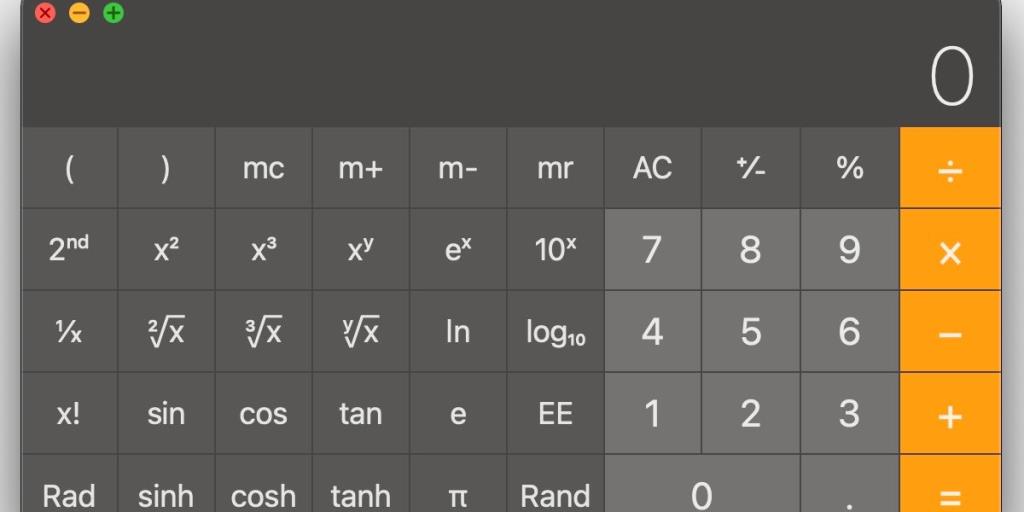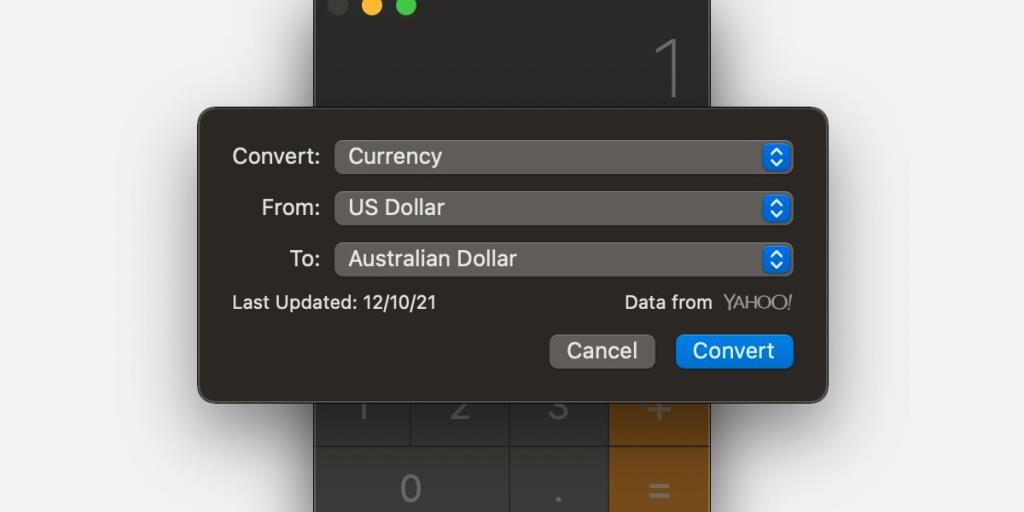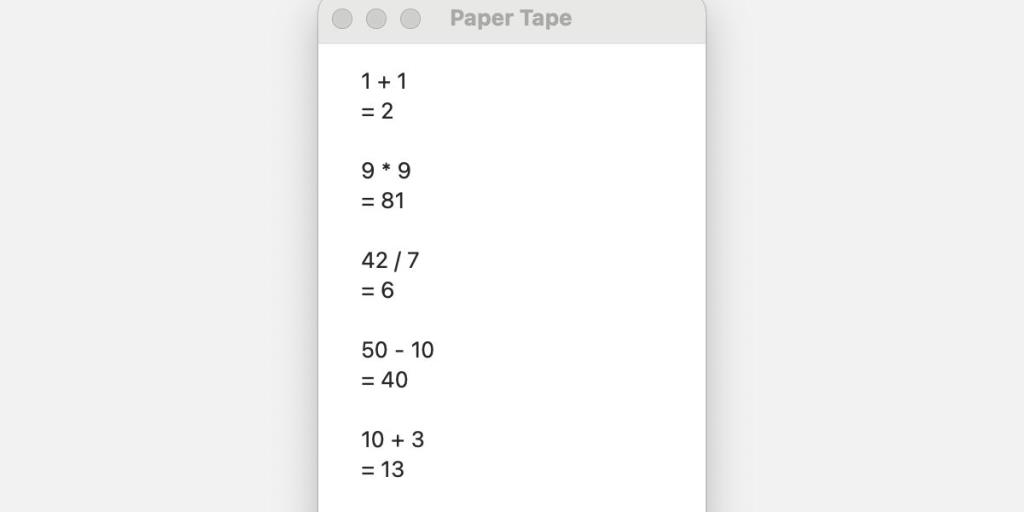Las aplicaciones de calculadora simples son estándar en la mayoría de los sistemas operativos, pero algunas aplicaciones no son tan simples como parecen. La aplicación MacOS Calculator cuenta con una variedad de herramientas útiles que puede usar con casi todos los cálculos que realiza. Desde decir sus sumas en voz alta hasta funciones informáticas avanzadas, la Calculadora ofrece más que lo básico.
Echemos un vistazo a las mejores funciones de la aplicación que quizás te hayas perdido.
1. Vistas de calculadora científica y de programador
Cuando inicia macOS Calculator por primera vez, la aplicación parece bastante estándar y ofrece solo funciones básicas. Esto está bien para la mayoría de las tareas diarias, pero puede cambiar a modos más complejos si es necesario.
El cambio a un diseño científico presenta los botones necesarios para ecuaciones complejas: fracciones, potencias, raíces y trigonometría. Con su Mac a mano, ya no necesita llevar una calculadora voluminosa. Además de eso, puede cambiar a un formato de programador para realizar ecuaciones binarias, hexadecimales y otras que se requieren en informática.
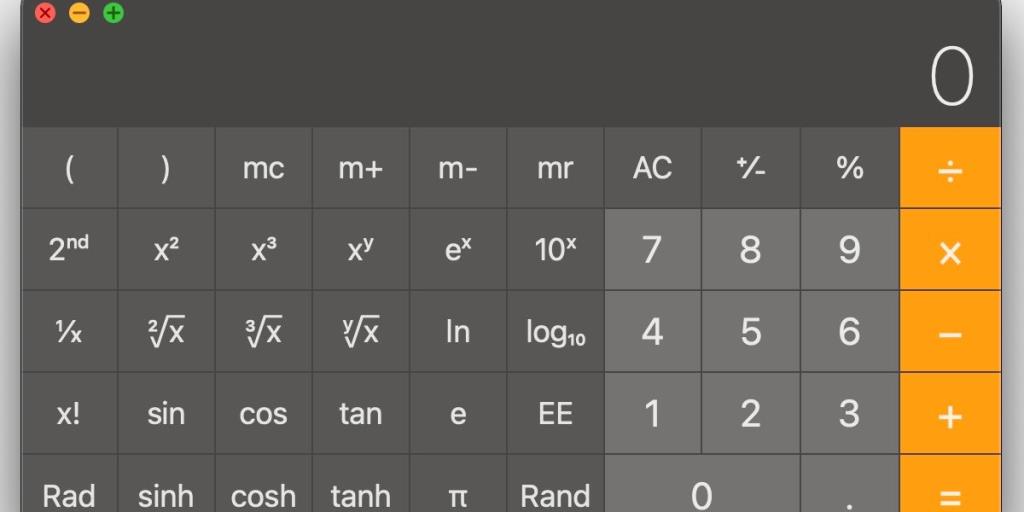
Para cambiar el tipo de calculadora macOS, siga estos pasos:
- Ejecuta la calculadora.
- Haga clic en Ver en la barra de menú superior.
- Elija Básico , Científico o Programador de la lista.
Si bien los formatos avanzados son complejos, las interfaces son limpias y fáciles de usar. Aprender las teclas de método abreviado de la aplicación lo ayudará a agilizar el proceso de cálculo.
Si nunca ha mirado de cerca, es posible que se haya perdido la práctica herramienta de conversión incluida en la aplicación Calculadora. En el pasado, cuando necesitaba convertir la distancia, el peso o la moneda, es posible que se haya encontrado corriendo a Google o Siri en busca de la respuesta. Sin embargo, macOS Calculator es todo lo que necesita para obtener resultados precisos con unos pocos clics.
Las opciones de conversión incluyen:
- Largo
- Divisa
- Velocidad
- Temperatura
- Tiempo
- Volumen
- Pesos
- Masas
Relacionado: Las mejores aplicaciones de Mac predeterminadas que no debería necesitar reemplazar
Para utilizar la herramienta de conversión Calculadora de macOS, siga estos pasos:
- Ingrese el número que desea convertir.
- Haga clic en Convertir en la barra de menú superior.
- Elige una categoría.
- Seleccione las entradas correspondientes desde y hasta .
- Haga clic en Convertir .
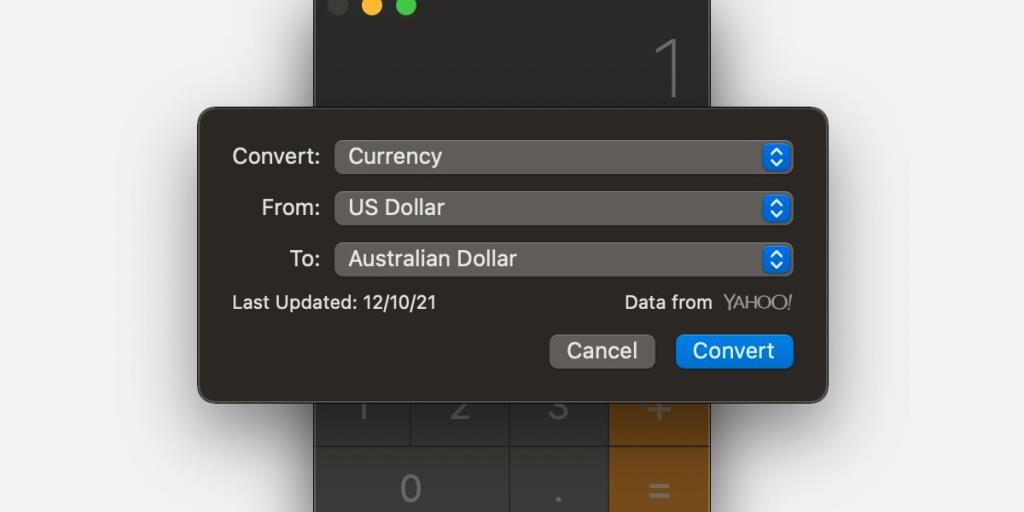
El número convertido se mostrará en la pantalla principal de la Calculadora. Al convertir moneda, necesitará una conexión a Internet para garantizar resultados precisos, ya que las tasas cambian constantemente. La aplicación también guarda sus conversiones más recientes, lo cual es útil si realiza las mismas funciones con regularidad.
3. Habla en la calculadora de macOS
Habilitar la función de voz de la Calculadora puede ayudarlo a evitar cometer errores de entrada. Es posible que esté trabajando rápidamente mientras mira hacia adelante y hacia atrás entre la aplicación y otra información. En este caso, leer en voz alta sus entradas y resultados puede resaltar cualquier error.
Para habilitar el habla en la Calculadora, siga estos pasos:
- Haga clic en Voz en la barra de menú superior.
- Marque el botón Hablar cuando lo presione y / o Diga el resultado .
Relacionado: Accesos directos de accesibilidad de Mac: navegue por su Mac sin un mouse
Con la función de voz habilitada, deberá reducir la velocidad de su entrada para que la voz en off tenga tiempo de recitar lo que ha ingresado. Si la precisión es más importante para usted que la velocidad, el sacrificio vale la pena.
4. Una pantalla de cinta de papel para calculadora macOS
La calculadora no le permite copiar sus resultados desde la pantalla principal de la aplicación. Sin embargo, puede acceder al texto seleccionable que contiene todas sus ecuaciones desde una ventana separada. Calculadora nombre esta ventana Cinta de papel . Para mostrar la cinta de papel, siga estos pasos:
- Haga clic en Ventana en la barra de menú superior.
- Seleccione Mostrar cinta de papel .
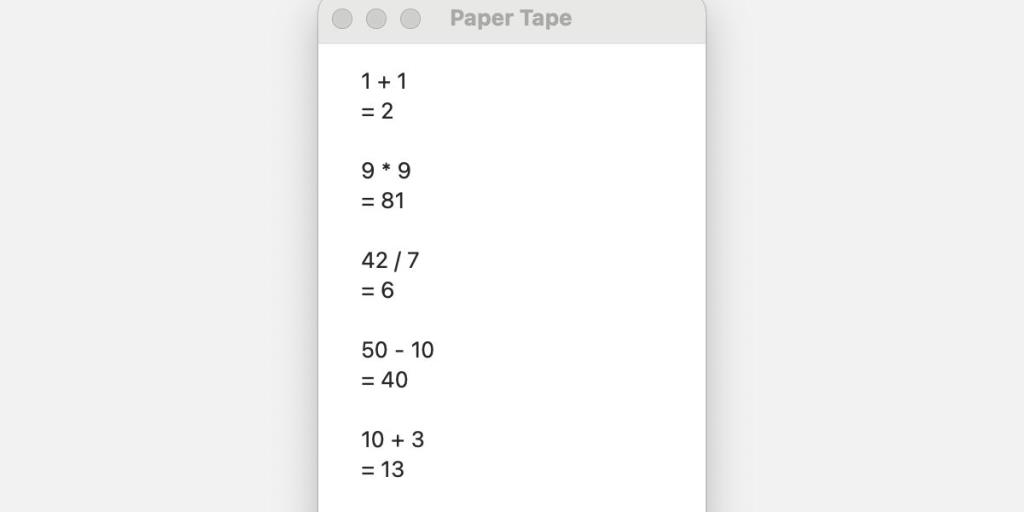
Desde aquí, puede ver los cálculos anteriores y copiarlos de la aplicación cuando sea necesario. La cinta de papel también proporciona un registro de su trabajo, lo cual es útil si olvida un resultado o necesita retroceder. También puede comenzar de nuevo presionando el botón Borrar en la parte inferior de la ventana.
Aproveche al máximo sus aplicaciones macOS
Si bien algunas aplicaciones parecen básicas en la superficie, a menudo encontrarás funciones ocultas útiles si miras más de cerca. La aplicación MacOS Calculator, con sus modos científico y programador, es más que un procesador de números estándar. Desde la barra de menú principal, puede acceder a la herramienta de conversión para convertir rápidamente moneda, distancia y más. Además, habilitar el habla puede ayudarlo a detectar errores de entrada, y la cinta de papel proporciona un registro de su trabajo.
Siempre que descubra una nueva aplicación, o incluso cuando use una antigua, recuerde mirar de cerca porque puede haber más de lo que parece.